Ինչպես արտահանել / արդյունահանել նկարները փաստաթղթից Word- ում
Եթե ունեք պատկերներով փաստաթուղթ և ցանկանում եք բոլոր պատկերները արտահանել փաստաթղթից, կարո՞ղ եք այն արագ կատարել: Այս ձեռնարկը կներկայացնի մի քանի մեթոդներ դրան հասնելու համար:
Արտահանեք բոլոր պատկերները ՝ Word- ում որպես փաստաթուղթ պահելով փաստաթուղթը
Kutools- ի համար Word- ով արագ արտահանեք բոլոր պատկերները
Բառի համար առաջարկվող արտադրողականության գործիքներ
Kutools բառի համարԻնտեգրում AI 🤖, ավելի քան 100 առաջադեմ գործառույթներ խնայում են ձեր փաստաթղթերի մշակման ժամանակի 50%-ը:Անվճար ներբեռնում
Գրասենյակային ներդիրՆերկայացնում է Word-ի (և Office-ի այլ գործիքների) զննարկիչի նմանվող ներդիրները՝ հեշտացնելով բազմափաստաթղթային նավիգացիան:Անվճար ներբեռնում
 Արտահանեք բոլոր պատկերները ՝ Word- ում որպես փաստաթուղթ պահելով փաստաթուղթը
Արտահանեք բոլոր պատկերները ՝ Word- ում որպես փաստաթուղթ պահելով փաստաթուղթը
Office ներդիր. ներդիրներով ինտերֆեյսները բերում է Word, Excel, PowerPoint... |
|
Բարելավեք ձեր աշխատանքային հոսքը հիմա: Կարդալ ավելին Անվճար ներբեռնում
|
Այս մեթոդը բավականին պարզ և պարզ է: Դուք կարող եք դա անել, հետևյալ քայլերը.
1. Բացեք Word փաստաթուղթը Microsoft Word- ի պատկերներով և կտտացրեք Ֆայլ > Պահել As, Բացվող ցուցակը «Պահել որպես տիպ» վանդակում ընտրեք Վեբ էջը և կտտացրեք Փրկել, Տեսեք,
 |
 |
 |
2. Ֆայլը պահվում է որպես վեբ էջ (.htm կամ .html), իսկ փաստաթղթում պատկերները տեղադրվում են նույն ֆայլի պես թղթապանակում, որը գտնվում է ինտերնետային էջում: Տեսեք,
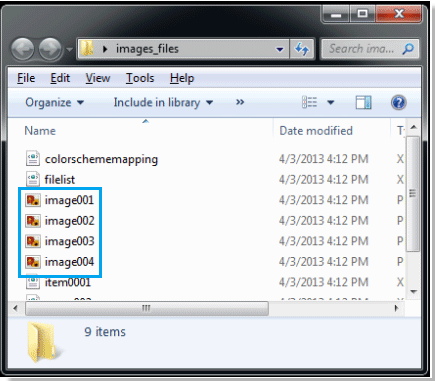
 Kutools- ի համար Word- ով արագ արտահանեք բոլոր պատկերները
Kutools- ի համար Word- ով արագ արտահանեք բոլոր պատկերները
Պատկերների արտահանումը վերը նշված մեթոդով մի փոքր բարդ է, և այն կարող է պարզապես արտահանել նկարները որպես վեբ էջ: Այնուամենայնիվ, Kutools բառի համար's Պատկերների արտահանում կոմունալը ոչ միայն կարող է արտահանել պատկերներ, այլև կարող է արտահանել պատկերներ, քանի որ մի քանի տեսակներ, ինչպիսիք են Bmp, Emf, Gif, Png և այլն:
Kutools բառի համար, հարմար լրացում, ներառում է գործիքների խմբեր `ձեր աշխատանքը հեշտացնելու և բառի փաստաթուղթը մշակելու ձեր ունակությունը բարձրացնելու համար: 45 օրվա անվճար փորձարկում: Get It Now!
Քայլ 1. Սեղմել ձեռնարկություն > Արտահանման / ներմուծման > Պատկերների արտահանում, Տեսեք,

Քայլ 2. Կոմունալ ծառայությունը կիրառելուց հետո, Պատկերների արտահանում երկխոսություն է դուրս գալիս Խնդրում ենք ընտրել պանակ ՝ արտահանված պատկերները պահելու համար Ճանապարհ բաժինը, ապա ընտրեք պատկերի տեսակը, որը ցանկանում եք պահպանել բացվող ցուցակի տուփից Image Type- ը, Տեսեք,

Քայլ 3. Սեղմել Արտահանում.
Նշում: Դա կստեղծի ինդեքս html, որպեսզի օգնի ձեզ ստուգելուց հետո հեշտությամբ որոնել արտահանված պատկերները Ստեղծեք ինդեքս html: տուփի մեջ Պատկերների արտահանում երկխոսություն:
Արտահանման պատկերների մասին ավելի մանրամասն տեղեկություններ ստանալու համար կտտացրեք այստեղ:
Հարաբերական հոդված
- Արտահանեք և ներմուծեք Ինքնուղղման գրառումները հեշտությամբ
- Արտահանեք և ներմուծեք բազմաթիվ անհատական բառարաններ
- Պահպանեք Word փաստաթուղթը որպես պատկեր (png, jpeg և այլն)
Գրասենյակի արտադրողականության լավագույն գործիքները
Kutools բառի համար - Բարձրացրեք ձեր բառի փորձը Over-ի հետ 100 Ուշագրավ առանձնահատկություններ!
🤖 Kutools AI օգնականՓոխակերպեք ձեր գրածը AI-ի միջոցով - Ստեղծեք բովանդակություն / Վերաշարադրել տեքստը / Ամփոփել փաստաթղթերը / Հարցրեք տեղեկատվության համար Փաստաթղթի հիման վրա, բոլորը Word-ի շրջանակներում
📘 Փաստաթղթերի տիրապետում: Էջերի բաժանում / Միաձուլեք փաստաթղթերը / Արտահանել ընտրություն տարբեր ձևաչափերով (PDF/TXT/DOC/HTML...) / Խմբաքանակի փոխակերպում PDF-ի / Արտահանել էջերը որպես պատկերներ / Միանգամից մի քանի ֆայլ տպեք...
✏ Բովանդակության խմբագրում: Խմբաքանակի որոնում և փոխարինում Բազմաթիվ Ֆայլերի միջով / Չափափոխել բոլոր նկարները / Փոխադրել աղյուսակի տողերը և սյունակները / Աղյուսակը տեքստի վերափոխել...
🧹 Անհեշտ մաքրություն:Հեռացրու Լրացուցիչ տարածքներ / Բաժնի ընդմիջումներ / Բոլոր վերնագրերը / Տեքստային տուփեր / Hyperlinks / Լրացուցիչ հեռացման գործիքների համար այցելեք մեր Հեռացնել խումբը...
➕ Ստեղծագործական ներդիրներՆերդիր Հազար բաժանիչներ / Նշեք վանդակները / Ռադիո կոճակներ / QR Code / Շտրիխ կոդ / Անկյունագծային աղյուսակ / Հավասարության վերնագիր / Նկարի վերնագիր / Աղյուսակի վերնագիր / Բազմաթիվ նկարներ / Բացահայտեք ավելին Տեղադրեք խումբը...
🔍 Ճշգրիտ ընտրանքներ: Մատնանշել կոնկրետ էջեր / սեղաններ / ձեւավորում / վերնագրի պարբերություններ / Ընդլայնել նավարկությունը ավելին Ընտրեք հատկանիշներ...
⭐ Աստղերի բարելավումներ: Արագ նավարկեք ցանկացած վայր / կրկնվող տեքստի ավտոմատ տեղադրում / անխափան անցում փաստաթղթի պատուհանների միջև / 11 Փոխակերպման գործիքներ...
